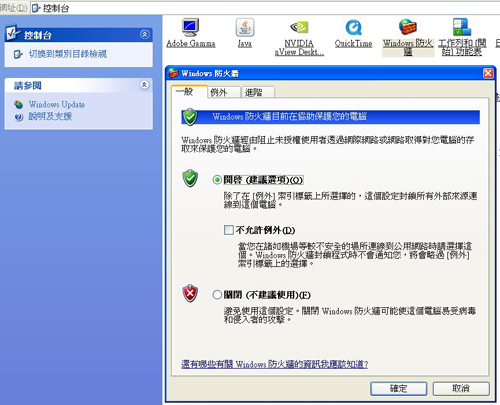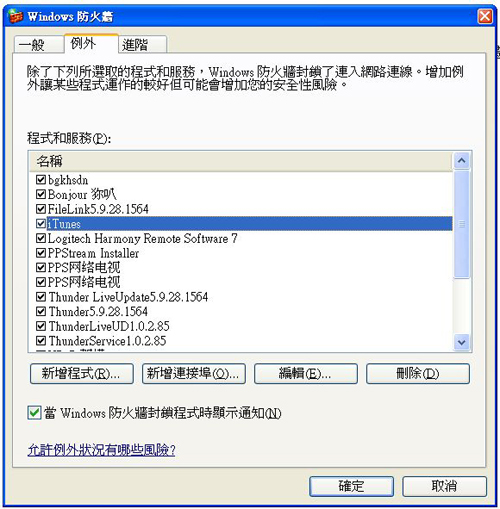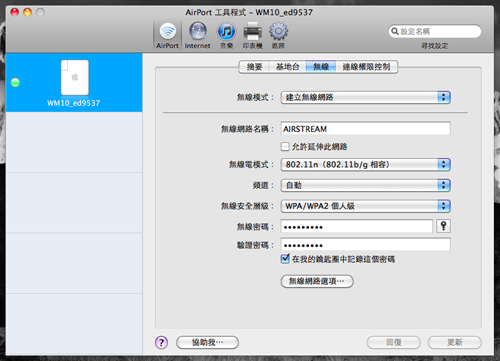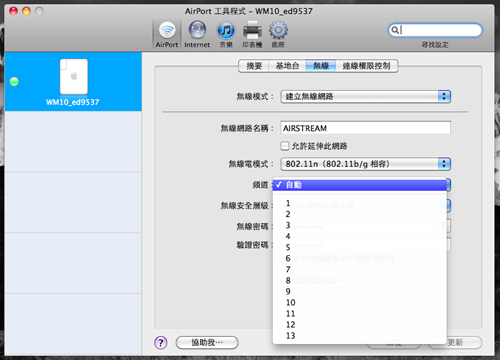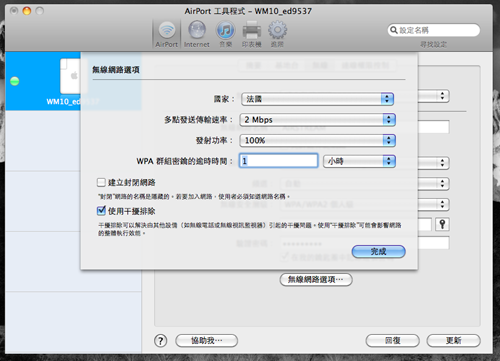|
|
||||
| M.Original | > | Streamers | 操作全攻略 | |
| iTunes Error Codes | ||||
| core tech. | > | WHiFI® | ||
|
connection Error Codes iTunes 連結錯誤碼說明
如果 AirStream 無線網路選取或合併都已完成 啟動進入 iTunes 後 也確認 iTunes 系統偏好設定也無誤 但卻在選擇遠端揚聲器 時 遲遲連接不上 甚至出現錯誤碼 Error Code 視窗訊息
OK,且看下列分解排除 !
[以下設定內容以 WM10 為實機範例]
-. Error Code -15000 : 被防火牆檔到路了 ...
喔,免驚 ! 大概會有一、兩堵防火牆需"推開"一下。
1. 作業系統防火牆 : 通常是 Windows 系列作業系統 XP / Vista / 7。簡單來說,到控制台處可找到並開啟防火牆設定,如下圖 :
系統防火牆當然可以啟用,只是要注意必須允許例外; 所以首先,請先確認上圖中的"不允許例外"選項並未勾選。其次,請到"例外"設定視窗,如下圖,確定 iTunes 有被勾選到,否則我們的無線播放就不能順利成功。
2. 防毒軟體防火牆 : 若電腦有跑防毒軟體,那可能也必須確認一下防毒軟體本身的防火牆設定。可先將之關閉後,看看 iTunes 錯誤碼是否就沒有了。
-. Error Code -15006 : 合併無線網路, 但訊號太弱了 ...
如果是做了無線網路合併後出現此碼,表示遠端基地台訊號微弱,雖勉強無線合併成功,但 Airplay 時會斷訊。建議恢復獨立網路播音樂,並改採有線方式連結 Home Network。
-. Error Code -10057 : "加密類型"選項需修正 ...
會跟 WM10 無線連接的裝置會有 1.電腦本身 2.與 WM10 合併的 WIFi 分享器。不管是 1. 或 1.+2.,請都檢查其無線密碼的"加密類型"(encryption)是否合宜。
基本上,WM10 使用 WPA 密碼格式(無線安全層級),所以電腦端與分享器端的密碼格式也會選對(或自動選對),否則事前連結不上,事後也不會有錯誤碼的問題。關鍵在於密碼格式是對了,但"加密類型"還需修正。
通常伴隨著 WPA 之後,還會有"加密類型"選項 TKIP 與 AES。要麼只要 AES,要麼 TKIP+AES 兩者都要,應該就能排除此問題。
-. 連接斷續不穩 : 有干擾,有干擾 ...
雖然遠端揚聲器連接一連就好,也能順利播放,但播放音樂中卻有斷續不穩的現象發生,這應屬於無線干擾問題。
1. 請檢查鄰近地方是否有其它無線設備,例如另外的 WiFi 基地台或是無線電話 :
相鄰太近的 2.4GHz 或 5GHz 的無線設備,是有經驗例子顯示會互相干擾(雖然大部份的情況都沒問題)。如有這種擺設的狀況,稍加分離擺設即能排除干擾問題,音樂自然不會斷斷續續。
2. 變更 WM10 的無線通訊頻道 :
此時請啟動 Airport 工具程式,手動設定後如下圖點選"無線",進入"無線"設定視窗。打開頻道選擇的下拉視窗,可發現除了原本的"自動"之外,其實計有 13個不同的無線頻道選擇。試試看是否能找出遠離干擾的頻段,讓音樂播放恢復順暢。
或者,再點選該頁面最下面的"無線網路選項...",試試"使用干擾排除"的勾選,看看有無改善。
|
||||